iPod, un reproductor multimedia digital multifuncional, es una «computadora de bolsillo» para escuchar música, ver películas y jugar juegos. Sin embargo, a veces, puede perder sus canciones de iPod después de una actualización de iOS o una eliminación accidental. Entonces Cómo recuperar música eliminada de iPod touch/Classic/Nano/Shuffle puede volverte loco.
¿Es posible recuperar las canciones eliminadas de iPod?
¡Definitivamente sí! Una vez que la canción se elimina de su iPod, solo el espacio que ocupa está marcado como gratuito para datos recién escritos. Pero todavía hay una oportunidad para que recuperes la música perdida antes de ser reescribida. Por lo tanto, para recuperar el iPod Music, será mejor que no use su iPhone después de la eliminación. Entonces esta guía fácil lo pondrá en funcionamiento.
Forma 1: Cómo recuperar canciones eliminadas de iPod a través de iTunes
Es engorroso descargar la música nuevamente desde iTunes. Primero, es difícil recordar las canciones que deben descargarse; En segundo lugar, debe consultar tanto su iPod como la biblioteca de iTunes para determinar qué hay todavía allí y qué se eliminan. Afortunadamente, puede recuperar canciones de iPod eliminadas de iTunes si tenía una copia de su música iPod.
¿Cómo recupero las canciones eliminadas de mi iPod a través de iTunes?
- Conecte su iPod a una computadora a través de un cable USB.
- Ejecute la última versión de iTunes si no se abrirá automáticamente.
- Haga clic en el icono del iPod en la parte superior derecha de la pantalla.
- Vaya a la pestaña Música desde la barra lateral izquierda.
- Verifique la música de sincronización.
- Presione Aplicar para comenzar a sincronizar canciones de la biblioteca iTunes al iPod.

Puede que le guste:
Way 2: Cómo restaurar las canciones de iPod con iCloud
Como sabrá, los artículos comprados previamente aparecerán dentro de la opción comprada de iTunes una vez que inicie sesión en la misma ID de Apple utilizada para obtener las compras. Y puede acceder a las canciones que compró en iTunes Store en su iPod con iCloud. Luego use este servicio para hacer la recuperación de la música iPod. (Vea cómo hacer una copia de seguridad de la música iPod/iPhone/iPad a iCloud?)
¿Cómo recuperar mi música en mi iPod con iCloud?
- Dirígete a la configuración de tu iPod> icloud.
- Inicie sesión en su ID de Apple y contraseña.
- Inicie iTunes en su computadora.
- Vaya a la tienda de iTunes desde la pantalla de inicio del iPod.
- Toque comprado> no en este iPod.
- Encontrarás todas las canciones compradas por ti mismo en la pantalla.
- Seleccione sus canciones deseadas para descargar.
- Puede hacer clic en «Descargar todo» para descargar toda la música comprada.
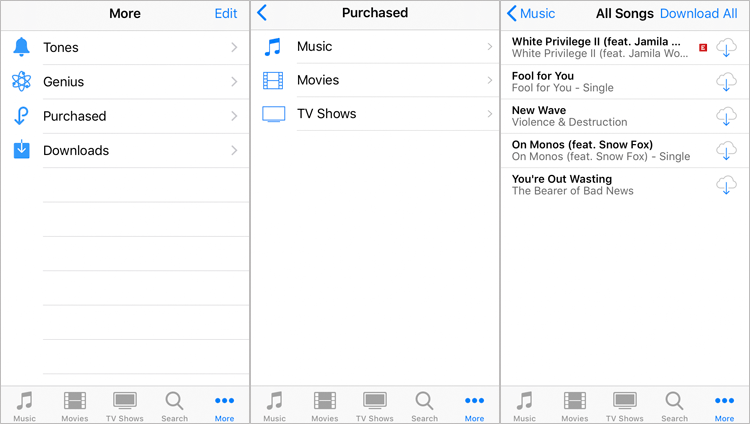
Forma 3: cómo recuperar música eliminada en iPod touch sin pérdida de datos
El software de recuperación de iOS como Mobilekin Doctor para iOS puede hacer sus esperanzas cuando desee recuperar datos eliminados en dispositivos iOS, pero no quiere perder su contenido importante en su dispositivo. Puede recuperar datos de iPods, iPhones y iPads de los archivos de copia de seguridad de iTunes, y también puede recuperar contactos y mensajes de texto eliminados de los dispositivos iOS directamente, sin ninguna copia de seguridad.
Características clave de Mobilekin Doctor para iOS:
- Recupere los datos de la copia de seguridad de iTunes o los iDevices directamente, sin perder ningún dato.
- Restaurar música, fotos, videos, contactos, mensajes, libros, notas de voz y muchos más de dispositivos iOS.
- Deje una vista previa y seleccione datos antes de la recuperación.
- Solicite varios dispositivos iOS, incluido el iPod Touch 7/6/5/4/3/2/1, toda una gama de iPhones, iPads, etc.
- No dejará escapar su privacidad.
Ahora puede descargar gratuitamente este programa a continuación:


Luego veamos cómo recuperar archivos de música como memorias de voz de iPod con Doctor para iOS:
Paso 1. Elija «Recuperar del archivo de copia de seguridad de iTunes»
Instale el software en su computadora. Ejecutarlo y elija la sección «Recuperar de iTunes ForeP de copia de seguridad» desde el menú izquierdo. Esta herramienta detectará todos los archivos de copia de seguridad de iTunes en su computadora automáticamente.

Paso 2. Seleccione la música que desea recuperar
Seleccione el archivo de copia de seguridad de iTunes que necesita y haga clic en «Iniciar escaneo» para encontrar todos los tipos de archivos recuperables en esta copia de seguridad. Después de eso, elija «Memos de voz» y haga clic en «Iniciar escaneo».

Paso 3. Recupere los datos de iPod Touch de la copia de seguridad de iTunes
Cuando se detiene el escaneo, obtenga una vista previa y seleccione las notas de voz que desea recuperar. Luego haga clic en «Recuperar a la computadora» para guardarlos en su computadora.

¿Desea recuperar directamente contactos eliminados y mensajes de texto de su dispositivo iOS? Solo prueba el médico de Mobilekin para iOS. Puede hacer el trabajo sin ninguna copia de seguridad o ninguna molestia técnica.
Compruebe si necesita:
Forma 4: cómo recuperar la música de iPod descargando de los miembros de la familia
Con la función de intercambio familiar en su iPod, puede compartir artículos comprados con otros miembros de su familia. Cada vez que un miembro de la familia compra un pedazo de música o un álbum, cualquier otra persona puede disfrutarlo descargándolo.
Por lo tanto, si los miembros de su familia hubieran comprado las mismas canciones que su iPod acaba de perder, o tal vez descargaron su música iPod, puede obtener los artículos eliminados fácilmente a través del intercambio familiar.
Del mismo modo, para descargar canciones compradas por cualquier otro miembro de su familia, vaya a iTunes Store, toque más> Comprar> Elija un miembro de la familia> Descargar. Esta es una gran forma alternativa de recuperar música de iPod.
Consejos adicionales: cómo hacer una copia de seguridad de la música de iPod touch a la computadora
Puede encontrar iPod eliminadas de todas las canciones antes de darse cuenta de que es un hipo. ¿No quiere apresurarse a recuperar música en iPod que pueda o no tener éxito? Tiene más sentido transferir sus canciones de iPod a una computadora para una copia de seguridad segura. El asistente de Mobilekin para iOS (Win y Mac) puede hacer que sea tan fácil como ABC.
Puede transferir y administrar sus datos de iOS, incluidas fotos, videos, música, libros electrónicos, contactos, iMessages, notas, marcadores de Safari, notas de voz, podcasts, tonos de llamada, listas de reproducción, etc. Además, funciona bien con varios dispositivos iOS.
![]()
![]()
¿Cómo hacer una copia de seguridad de la música de iPod a una computadora con asistente para iOS?
- Conecte su iPod Touch a la computadora a través de un cable USB.
- Inicie el software en su PC.
- Haga lo que solicita el programa para que reconozca su dispositivo automáticamente.
- Después de eso, toque la música del penal izquierdo y presente la vista previa de toda su música iPod a la derecha.
- Seleccione sus canciones requeridas y haga clic en el botón Exportar para colocarlas en la computadora.
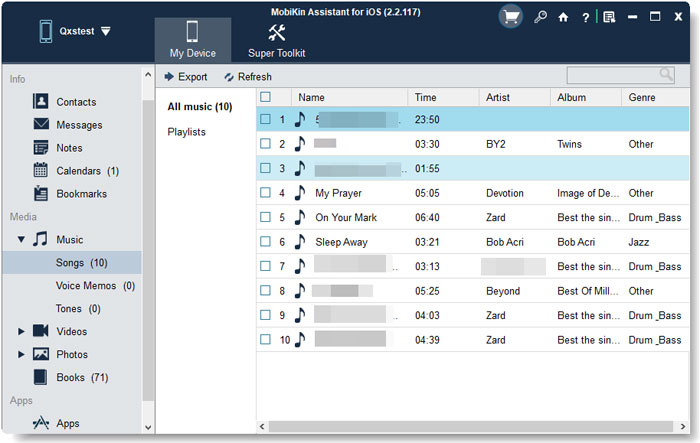
Redondeo
Para perder música en su iPod, puede tomar cualquiera de los métodos anteriores. Y nuevamente, recuerde hacer una copia de seguridad de la música de su iPod regularmente para que pueda ser intrépido frente a la posible pérdida de música.
Also read: 4 Métodos para Hacer Copia de Seguridad de iPod Touch, Classic y Nano sin iTunes
Finalmente, como digresión, ¿habrá un nuevo iPod Touch en 2023? Sí, un iPod Touch rediseñado podría llegar este otoño. Luego puede transferir música de iPod a iPod si está a punto de obtener una nueva con un diseño contemporáneo inspirado en iPhone 14.
